分区助手4k对齐一个分区的方法
以下是关于如何使用分区助手进行4K对齐的教程,希望能帮到大家。 注意:以下方法适用于Windows系统和MacOS系统的硬盘分区操作。 1. 打开分区助手软件,在主界面中选择要进行4K对齐的磁盘或分区。 2. 点击“高级”选项卡,然后在“扇区大小”一栏中输入你需要设置的扇区大小(通常为512B、1024B等)。 3. 在弹出的确认窗口中点击“确定”,等待软件完成分区调整过程即可。 以上就是使用分区助手进行4K对齐的基本步骤,如果遇到任何问题,请随时联系我们的客服人员获取帮助。

打开分区助手软件,在软件中能看到磁盘是否4k对齐,看不到的话用户扩大一下软件范围即可看到。

可以看到电脑中的D盘不是4k对齐的,我们在上面点击右键,然后选择高级操作-分区对齐。

软件将会打开一个窗口,我们在里面选择4kb对齐,然后点击确定。
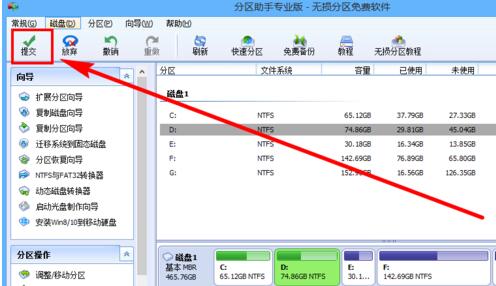
退回到软件界面上,在里面找到界面左上角的提交,点击一下,然后执行操作。
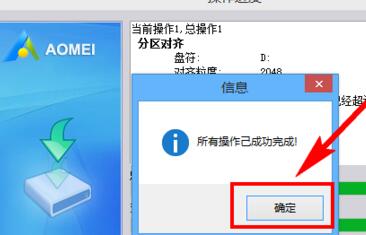
等待软件操作完成,点击确定,然后就能在软件中看到分区已经4k对齐了。

上面就是小编为大家分享的,一起来学习学习吧。相信是可以帮助到一些新用户的。
文章标题:分区助手4k对齐一个分区的方法
文章链接://www.hpwebtech.com/jiqiao/115009.html
为给用户提供更多有价值信息,ZOL下载站整理发布,如果有侵权请联系删除,转载请保留出处。
- 上一问:分区助手怎么分区?分区助手分区教程
- 下一问:分区助手进行磁盘分区的操作流程
相关软件推荐
其他类似技巧
- 2025-01-06 08:25:02硬盘分区工具软件下载 高人气免费硬盘分区工具软件精选
- 2025-01-03 11:54:01分区助手专业版:实用操作技巧全知道(Win版)
- 2025-01-03 08:04:02硬盘分区工具软件下载 十款常用硬盘分区工具软件排行榜
- 2024-12-31 17:15:01Win7分区软件软件哪个好用 热门Win7分区软件软件精选
- 2024-12-31 15:39:01Win7分区软件软件推荐哪个 2024免费Win7分区软件软件排行榜
- 2024-12-30 16:31:01Win7分区软件软件推荐哪个 实用的Win7分区软件软件排行
- 2024-12-27 21:49:01Win7分区软件软件推荐哪个 常用的Win7分区软件软件精选
- 2024-12-26 10:48:02硬盘分区工具软件选择哪些 免费硬盘分区工具软件排行榜
- 2024-12-25 17:31:01硬盘分区工具软件哪个好 免费硬盘分区工具软件排行
- 2024-12-25 10:50:01Win7分区软件软件哪些人气高 最热Win7分区软件软件推荐
分区助手专业版软件简介
分区助手是一个简单易用、多功能的免费磁盘分区管理软件,在它的帮助下,你可以无损数据地执行调整分区大小,移动分区位置,复制分区,复制磁盘,合并分区、切割分区、创建分区等操作。同时它可以在四个主分区的磁盘上直接创建分区。在你使用它后,你将发现它是一个不可多得磁盘分区工具。此外,它能运行在所有的操作系统中... 详细介绍»









